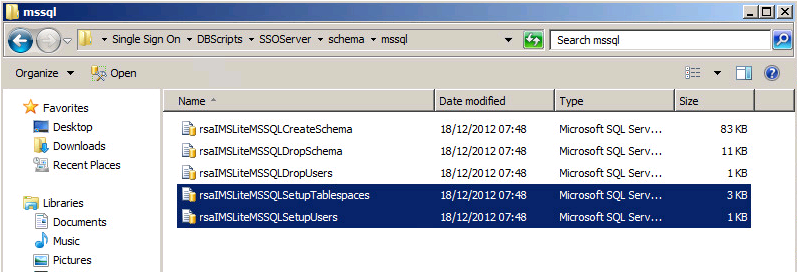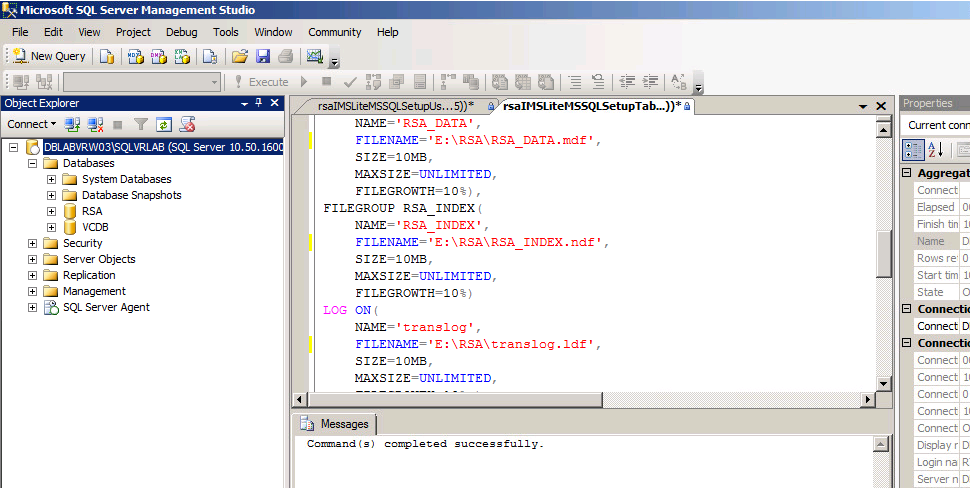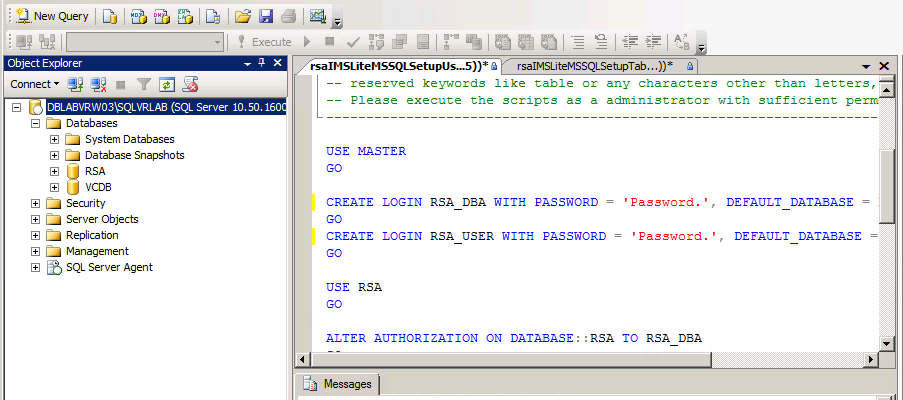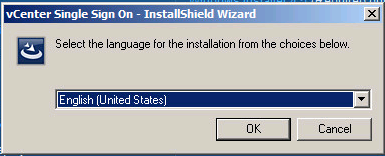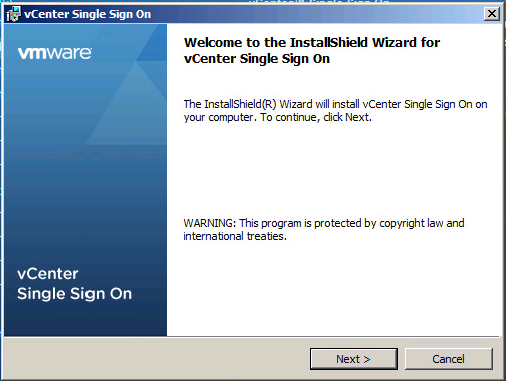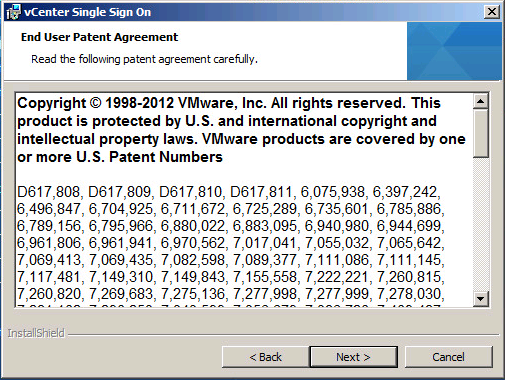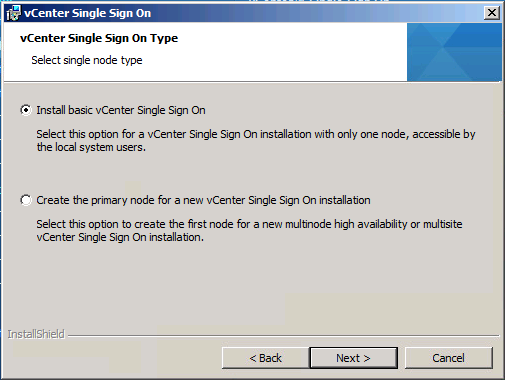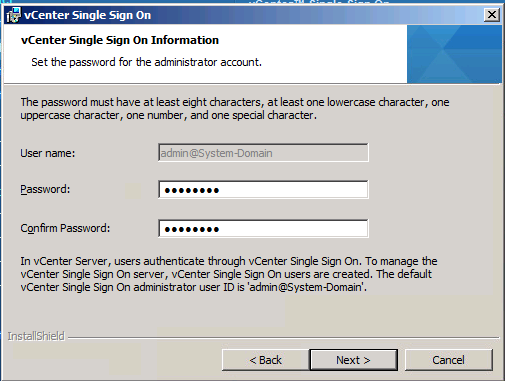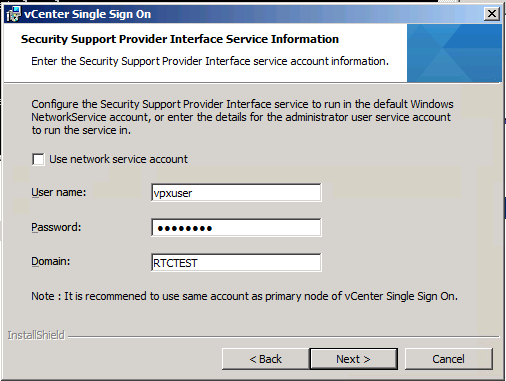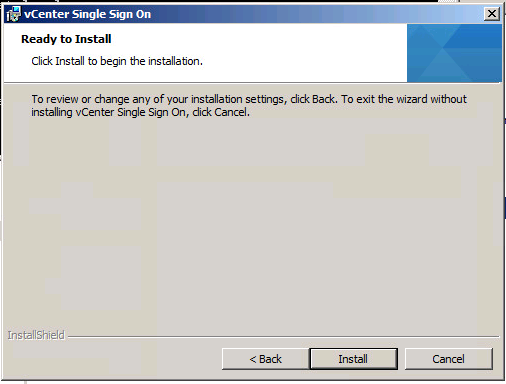Installare VMware vCenter SSO 5.1
Con l’arrivo di vSphere 5.1, VMware ha introdotto un nuovo componente: vCenter Single Sign On.
vCenter SSO funziona da broker di autenticazione assicurando un livello di sicurezza elevato tramite l’utilizzo di token.
Nelle versioni precedenti il login veniva effettuato direttamente con il vCenter, il quale garantiva l’accesso all’infrastruttura interrogando Active Directory.
Con vSphere 5.1 il login avviene attraverso il vCenter Single Sign On, che è in grado di interrogare più servizi di autenticazioni Active Directory e OpenLDAP.
Una volta avvenuta l’autenticazione, esso è in grado di dare accesso ai vari componenti quali vCenter Server, vCenter Orchestrator, ecc.
Veniamo ora all’installazione.
Single SignOn per funzionare necessita di un DataBase. Lo creeremo su un server Microsoft SQL 2008 R2. Per creare il DB, utilizzeremo gli script che si possono trovare nel cd di installazione di vCenter, nella cartella
D:\Single Sign On\DBScripts\SSOServer\schema\mssql
Gli script da utilizzare sono quelli evidenziati in figura.
Creiamo la cartella che conterrà il nuovo DB. Nel nostro caso E:\RSA. Apriamo quindi Microsoft Sql Server Management Studio, carichiamo i 2 script e modifichiamoli con il path corretto del DB e con le password degli utenti RSA_USER e RSA_ADMIN.
Importante: Single Sign On, per il corretto funzionamento, richiede assolutamente l’utilizzo dei 2 utenti sopra specificati. Verificare che MS SQL sia configurato con autenticazione Mixed Mode.
Creato il DB, possiamo partire con l’installazione di SSO. Inseriamo il CD di setup VIM-Setup-all e selezioniamo install “vCenter Single SignOn”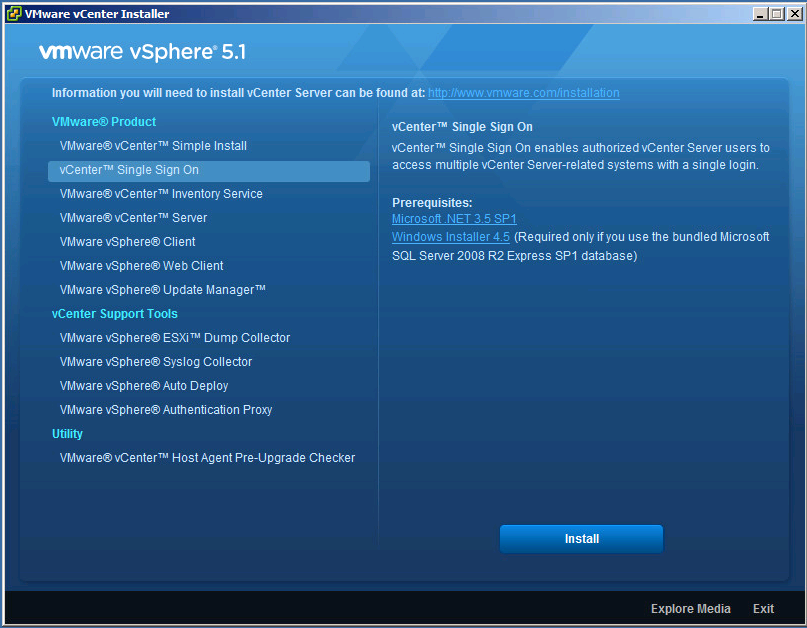
Selezionare la lingua per l’installazione
Al Welcome screen, ed alle 2 schermate successive, Cliccare NEXT
Arrivati a questo punto si dovrà scegliere il tipo di installazione. Nel nostro caso il Server SSO è il primo e unico nell’organizzazione. Sscegliere quindi la prima opzione. 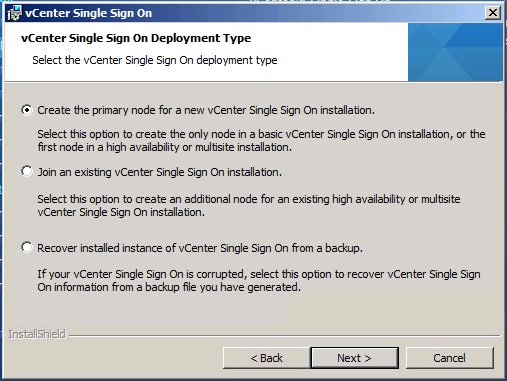
La schermata successiva ci chiede se il server SSO dovrà essere singolo o sarà il primo di una installazione multinodo in alta disponibilità o multi site. Per il nostro esempio scegliamo il singolo nodo.
Arrivati a questo punto si dovrà dare una password all’utente admin@System-Domain. E’ molto importante ricordare e salvare questa password, perchè ci servirà più avanti per l’installazione degli altri componenti dell’infrastruttura. Parlo dell’Inventory Service e del vCenter Server.
La schermata successiva ci chiede il tipo di DataBase che vorremo utilizzare. Nel nostro caso selezioneremo un DataBase esistente. 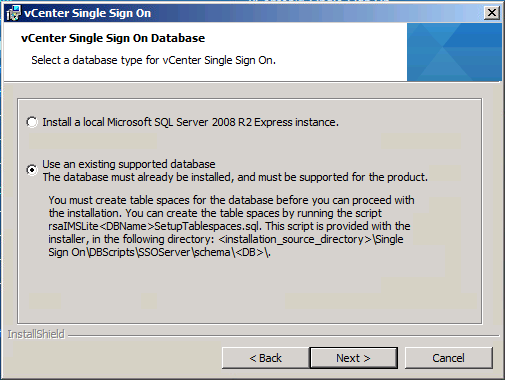
Ora dovremo scegliere il tipo di DataBase. La scelta cadrà su Mssql, avendo precedentemente creato il DB con nome RSA in Microsoft SQL Server 2008 R2. 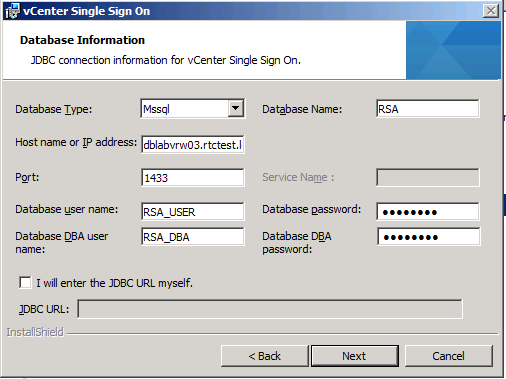
Inseriamo ora il nome FQDN o l’ip del nostro server vCenter. 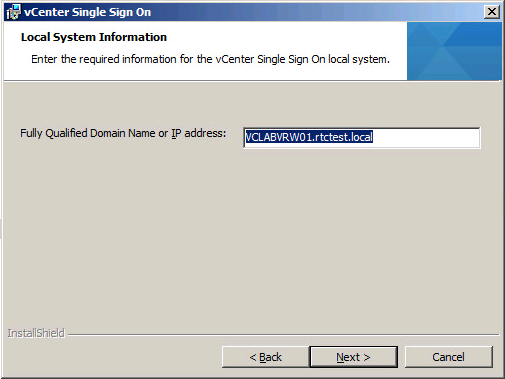
Nella schermata successiva, inseriamo l’utente che avviarà come servizio il Security Support Provider Interface. L’utente creato precedentemente deve avere diritti di Log On As a Service.
Scegliamo la cartella di installazione dei binari. 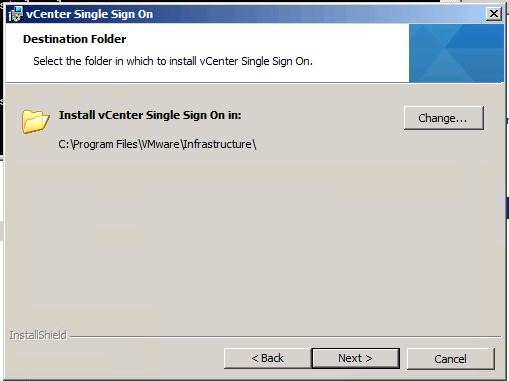
Accettiamo la porta di default del servizio https. 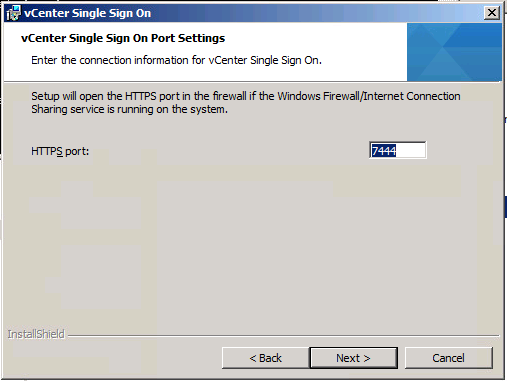
E finalmente lanciamo l’installazione.
Terminato il processo di installazione facciamo click su Finish. 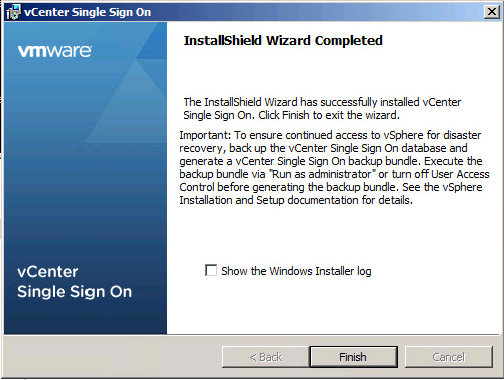
Arrivati a questo punto avremmo il servizio SSO installato correttamente.
Nel prossimo articolo affronteremo l’installazione dell’Inventory Service.